1、本例,要求我们在打印Excel文件时,将批注内容显示出来。首先,我们打开Excel文件,并点击“DIY工具箱”选项卡。
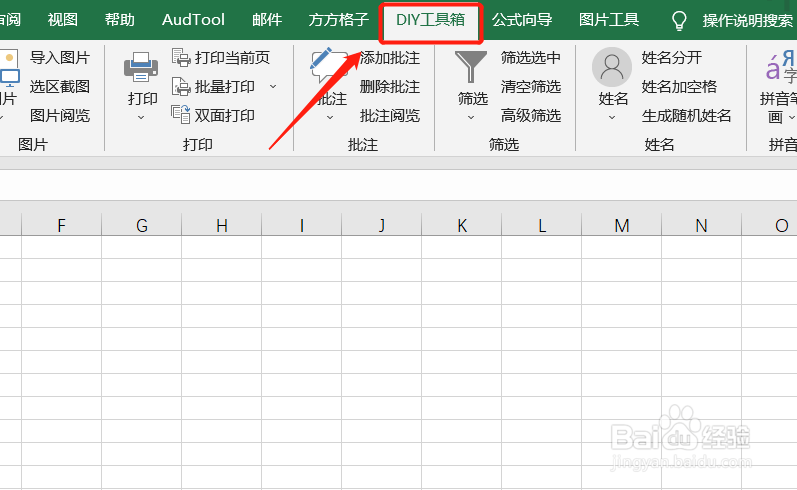
2、在功能区,我们找到下图的“打印”模块。
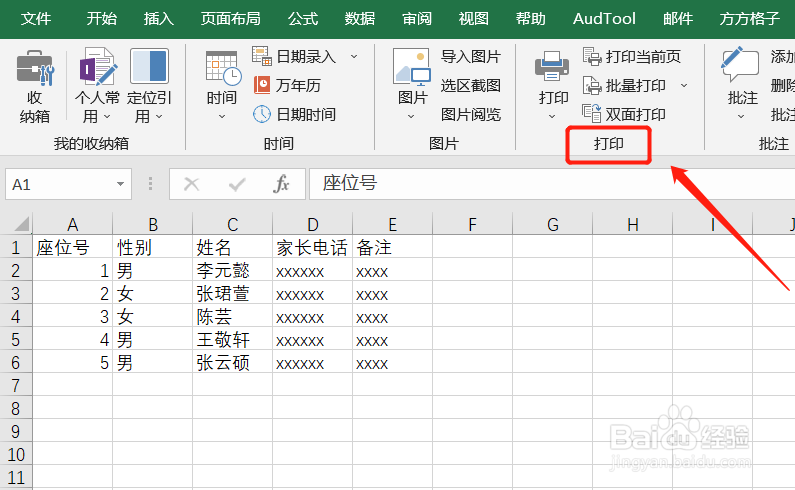
3、然后,在该模块,我们继续点击“打印”。

4、点击后,会出现一个下拉菜单,我们点击“设置打印批注”。
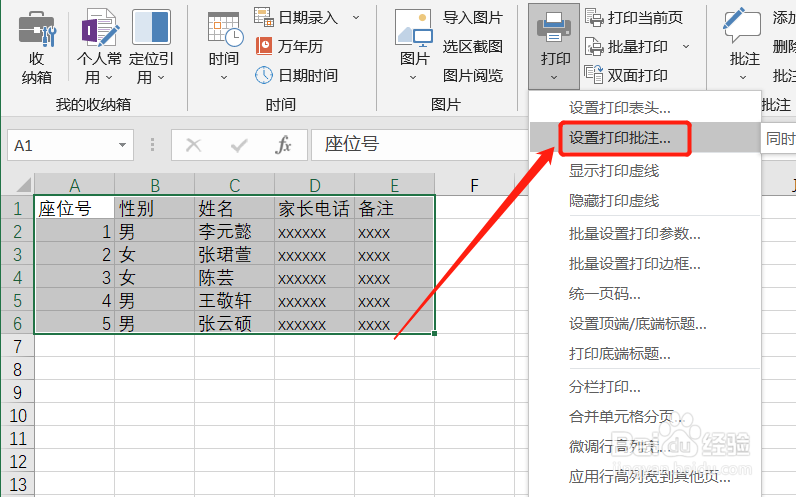
5、这时,会弹出一个对话框,我们选中“打印时显示本表批注”后,点击“确定”,
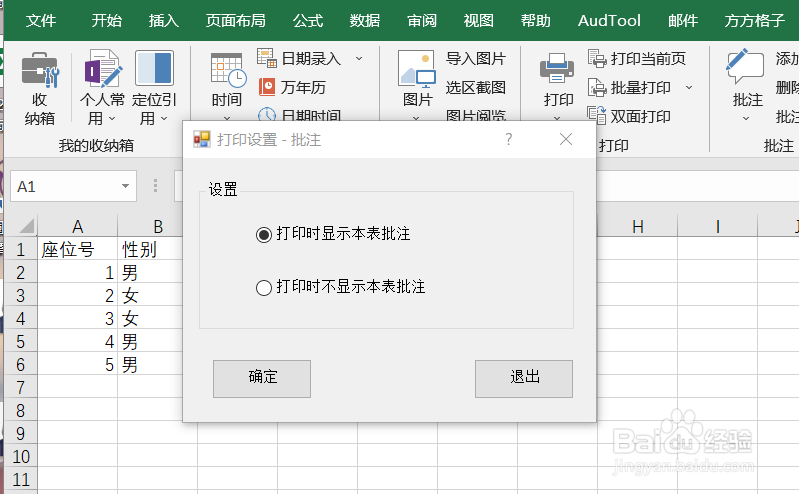
6、然后,我们在打印预览时就可以看到批注内容啦。

时间:2024-10-12 07:10:20
1、本例,要求我们在打印Excel文件时,将批注内容显示出来。首先,我们打开Excel文件,并点击“DIY工具箱”选项卡。
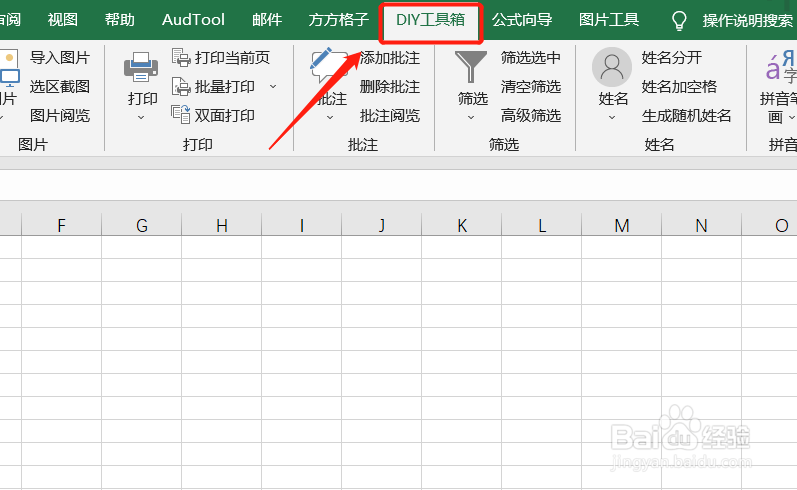
2、在功能区,我们找到下图的“打印”模块。
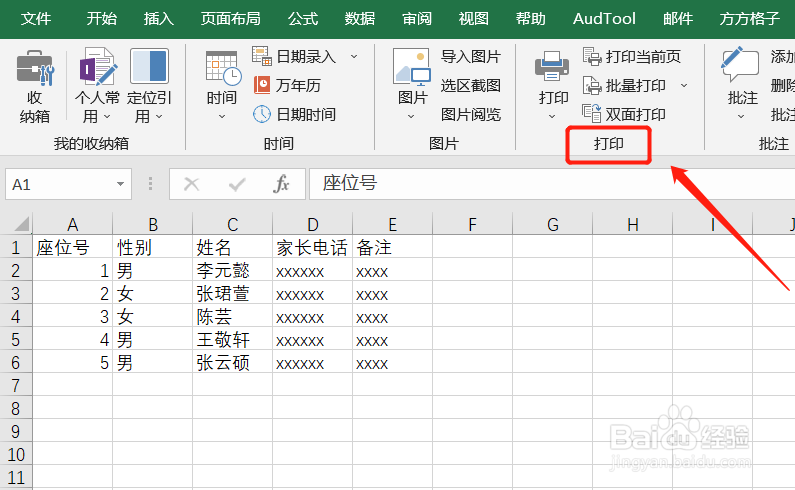
3、然后,在该模块,我们继续点击“打印”。

4、点击后,会出现一个下拉菜单,我们点击“设置打印批注”。
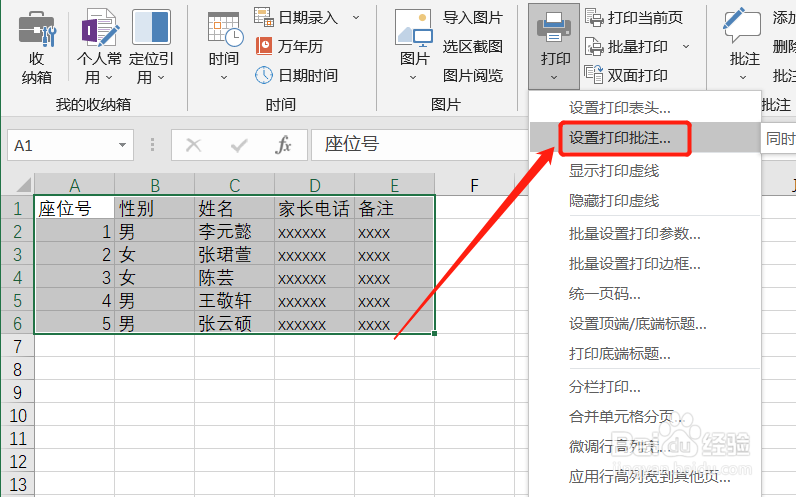
5、这时,会弹出一个对话框,我们选中“打印时显示本表批注”后,点击“确定”,
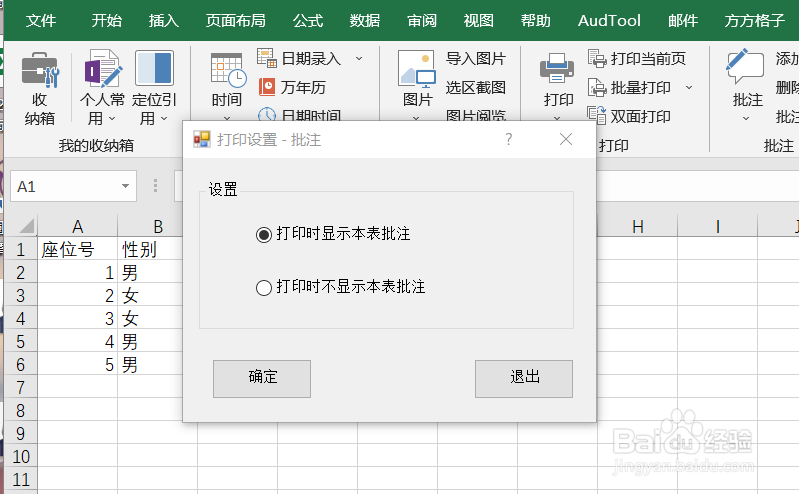
6、然后,我们在打印预览时就可以看到批注内容啦。

